
Su certi dispositivi Android prima di poter effettuare l’operazione di root bisogna sbloccare il bootloader, cioè quel codice eseguibile che permette al sistema operativo (Android in questo caso) di avviarsi sul nostro smartphone o tablet quando premiamo il tasto d’accensione. Ecco come sbloccarlo.
Perchè il bootloader nei dispositivi Android è bloccato? Perchè le case produttrici vogliono che noi usiamo soltanto la loro versione (e quindi niente root). Di seguito trovate la guida per come sbloccarlo.
Per prima cosa installiamo e configuriamo sul nostro PC l’Android SDK:
- Scaricate SDK di Android da questo link.
- All’interno dell’archivio troverete la cartella dell’SDK. Estraete la cartella per comodità su C:\ e, se già non lo è, rinominatela come sdk
- Cercate SDK Manager.exe e avviatelo.
- Vi si aprirà una finestra che vi chiederà quali pacchetti installare. Scegliete Android SDK Platform-tools
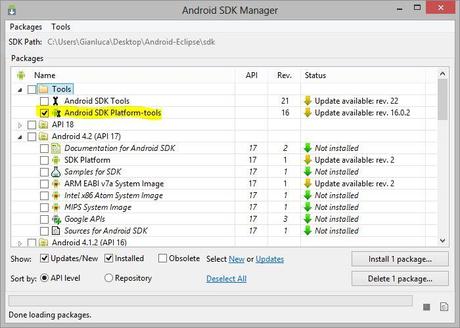
Settare la variabile d’ambiente Path
Per poter usare i comandi del pacchetto installato da qualsiasi posto da riga di comando dobbiamo settare la variabile d’ambiente Path ecco come farlo su Windows:
- Cliccate col tasto destro su sull’icona Computer->Proprietà
- Andate su Impostazioni di sistema avanzate -> Variabili d’ambiente
- Nel riquadro sotto cercate la variabile Path e cliccate su Modifica
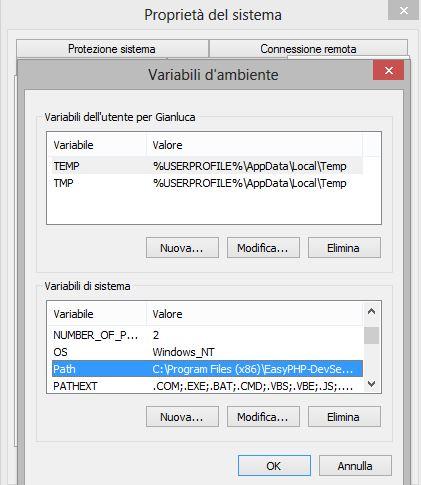
- Aggiungete alla fine del valore della variabile questo (non mettete spazi! Neanche tra quello che inseriremo e ciò che già c’era!):
;C:\sdk\tools;C:\sdk\platform-tools
Installare i driver USB
Da fare se avete dispositivi con versioni non customizzate di Android, come i Nexus. Se avete dispositivi che hanno una versione personalizzata di Android dalle case produttrici (ex: Samsung) allora potete installarli direttamente dal programma che usa la casa produttrice (ex: per Samsung è il Kies).
Per versioni non personalizzate di Android:
Avviate sempre l’SDK Manager.exe e installateil pacchetto Google USB drivers (dovrebbe essere sotto Extras). Nella cartella sdk verranno create 2 sottocartelle usb_dirverx86 e usb_driver64. Più avanti dovrete scegliere quella adatta all’architettura del vostro sistema.
- Sullo smartphone andate sulla Home Screen e andate su Menu -> Impostazioni -> Applicazioni -> Sviluppo e abilitate la modalità Debug USB
- Connettete lo smartphone al PC via USB. Apparirà una schermata di Windows per l’installazione dei driver. Selezionateli manualmente usando la cartella usb_driver (che si trova dentro la cartella sdk) per il vostro sistema.
- Per vedere se è andato tutto bene andate su Gestione dispositivi di Windows e il vostro smartphone dovrebbe spuntare sotto la voce Interfaccia ADB.
Sblocchiamo il bootloader (Attenzione! Questo passaggio invaliderà la garanzia e cancellerà tutti i dati/applicazioni/SMS ecc… dal dispositivo. Fate un backup se lo ritenete opportuno)
Staccate lo smartphone dal PC.
- Spegnete il vostro smartphone e avviatelo in modalità bootloader:
- Nexus One, premete e tenete premuto il tasto d’accensione e la trackball.
- Nexus S, premete e tenete premuto Volume-Su e il tasto d’accensione.
- Galaxy Nexus, premete e tenete premuto Volume-Su, Volume-Giù e il tasto d’accensione.
- Nexus 4, premete e tenete premuto Volume-Giù e il tasto d’accensione.
- Nexus 7, premete e tenete premuto Volume-Giù e il tasto d’accensione.
- On Nexus 10,premete e tenete premuto Volume-Su, Volume-Giù e il tasto d’accensione.
- Attaccate lo smartphone al PC tramite USB.
- Aprite il prompt dei comandi e digitate il comando:
fastboot oem unlock
- Sul telefonino vi apparirà una schermata con delle istruzioni. Una volta lette confermate premendo Volume-Su seguito dal tasto accensione.
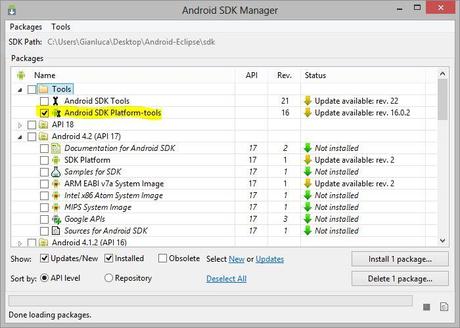
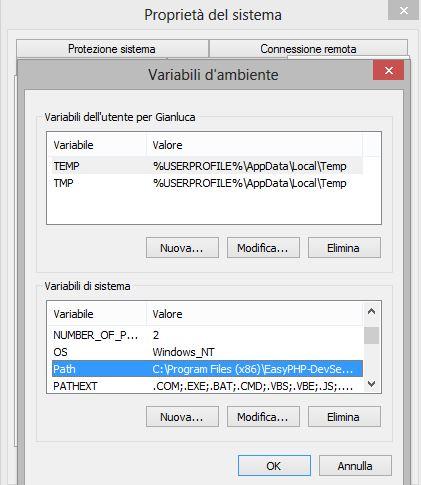


![WhatsApp Android: aggiunte nuove emoji [DOWNLOAD]](https://m2.paperblog.com/i/289/2897680/whatsapp-per-android-aggiunte-le-nuove-emoji--L-sa8DOg-175x130.png)




